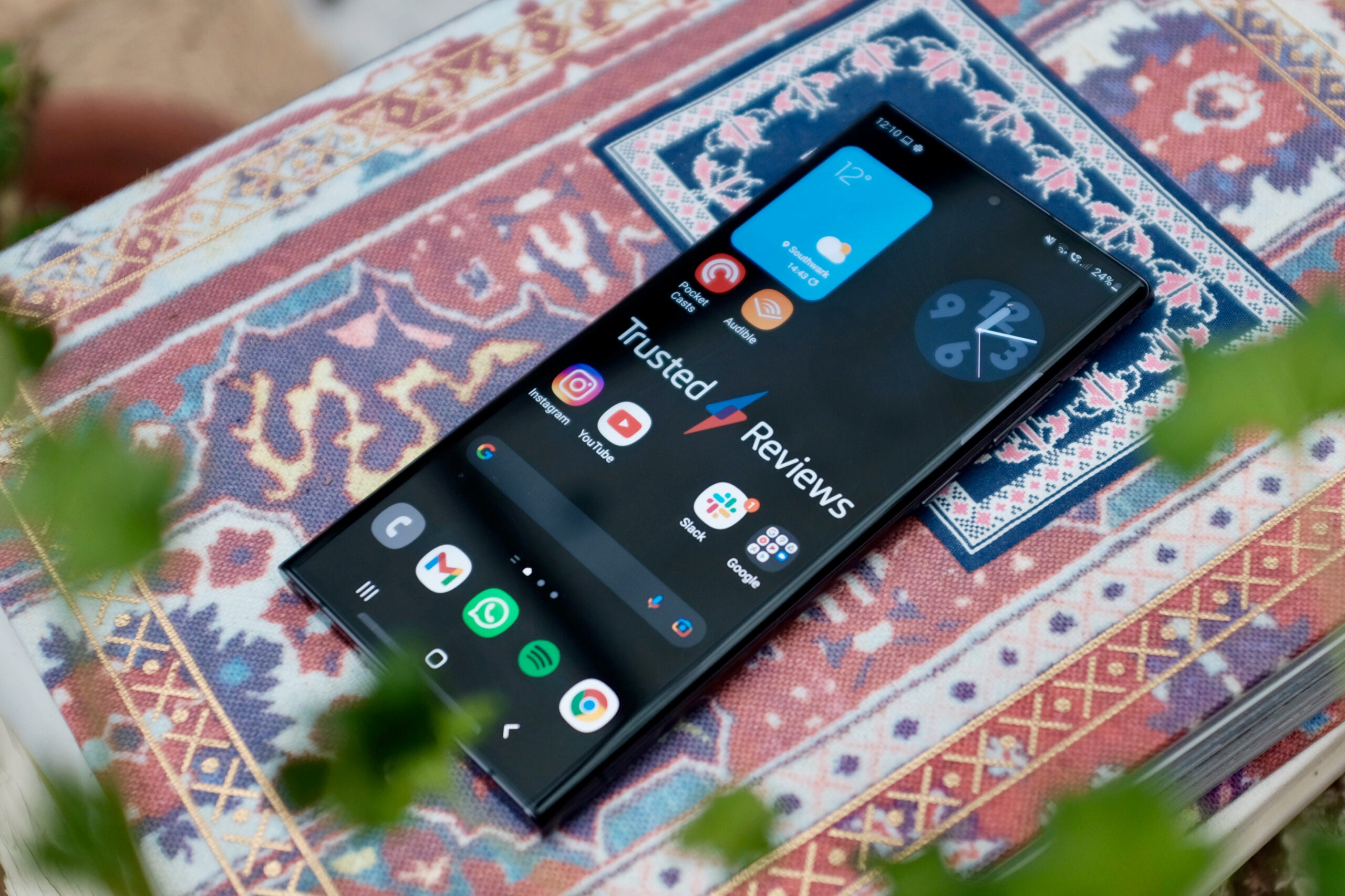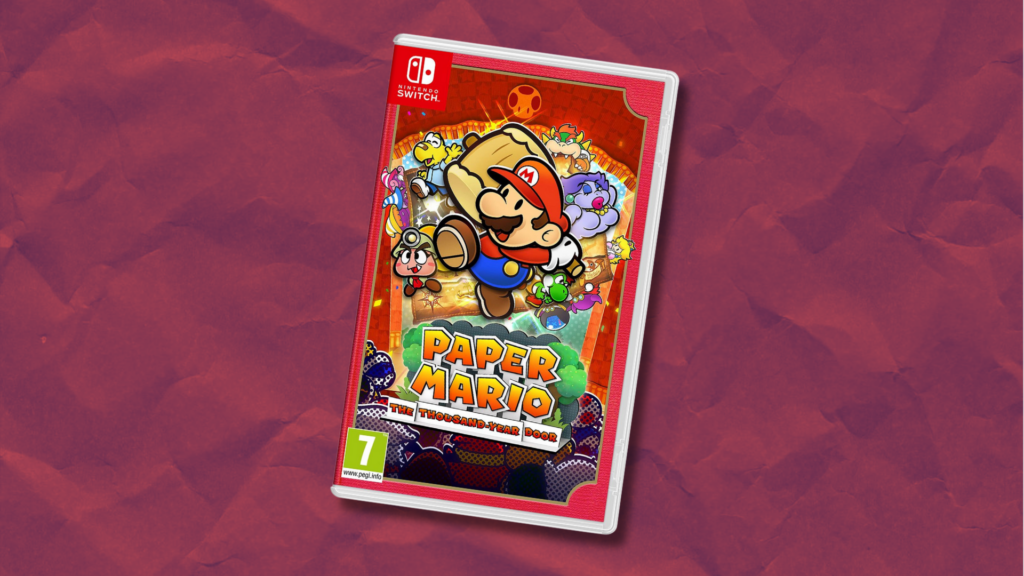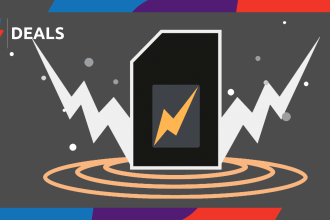Voici comment protéger rapidement vos applications et vos données sensibles à l’aide de Secure Folder sur un smartphone Samsung.
Le dossier sécurisé est directement protégé par la suite Knox Security de Samsung, offrant un haut niveau de protection contre les pirates et autres acteurs malveillants. C’est une fonctionnalité très utile non seulement pour les entreprises mais aussi pour les consommateurs – vous ne pouvez jamais être trop prudent avec ces choses, après tout.
Ce dont vous aurez besoin :
- Un smartphone Samsung
La version courte
- Ouvrez l’application Paramètres.
- Appuyez sur Biométrie et sécurité.
- Appuyez sur Dossier sécurisé.
- Acceptez l’accord et connectez-vous avec votre identifiant Samsung.
- Choisissez une méthode de verrouillage.
- Appuyez sur le dossier sécurisé de votre tiroir d’applications et saisissez votre mot de passe.
- Appuyez sur Ajouter une application ou Ajouter des fichiers pour ajouter des données à votre dossier sécurisé.
-
Étape
1Ouvrez l’application Paramètres
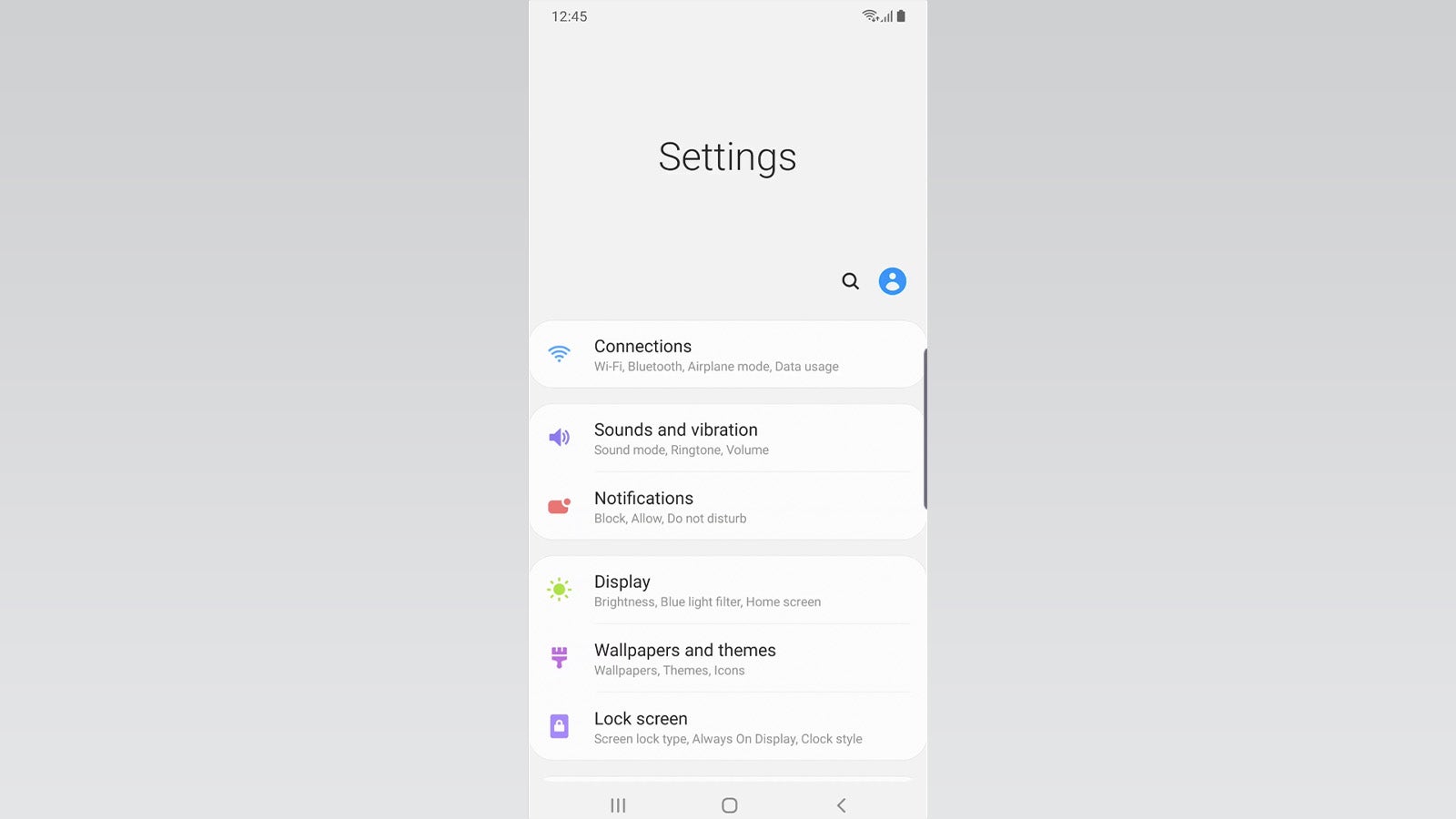
Ouvrez l’application Paramètres sur votre smartphone Samsung – c’est l’application avec une icône qui ressemble à un rouage mécanique.
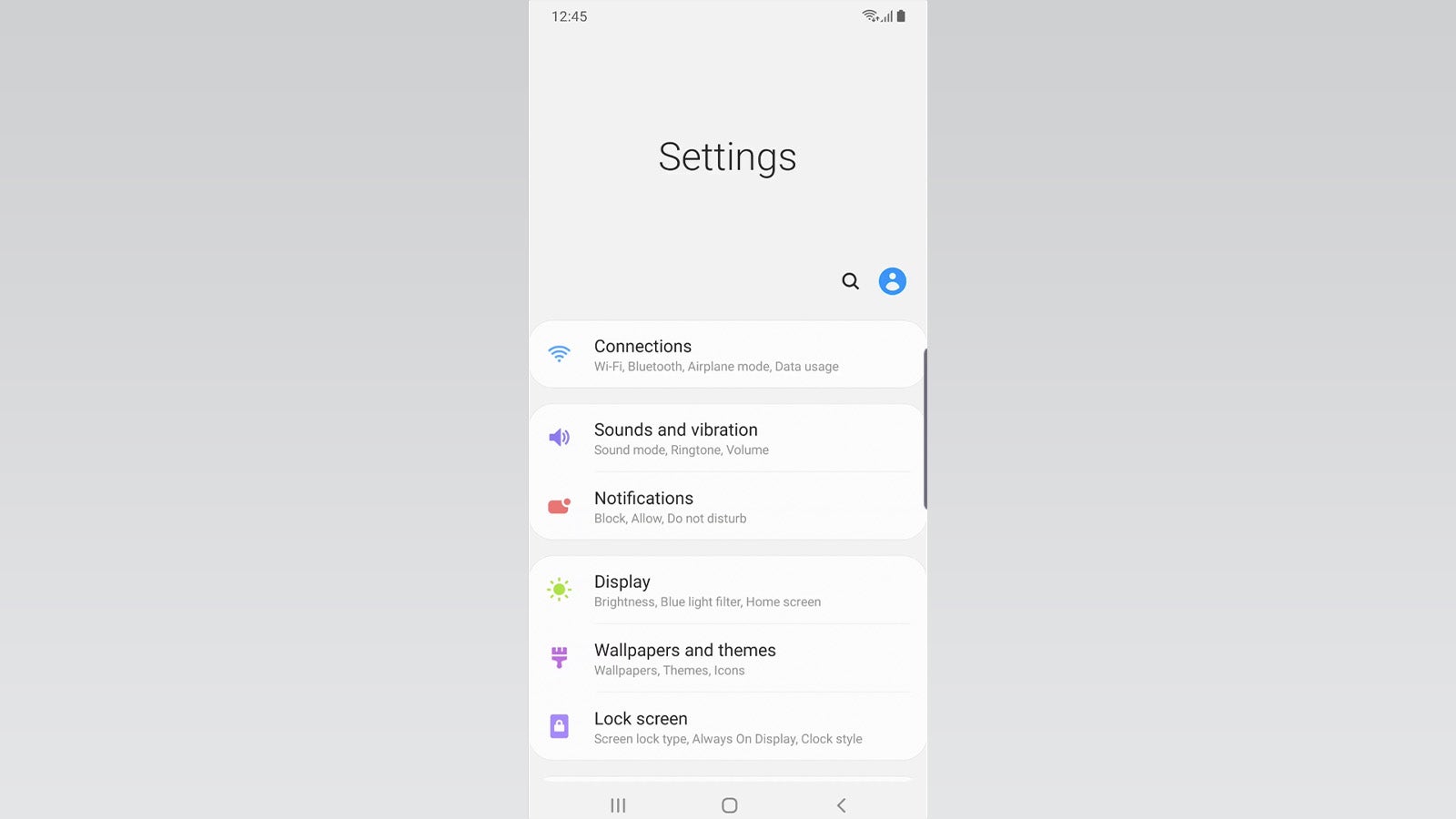
-
Étape
2Appuyez sur Biométrie et sécurité
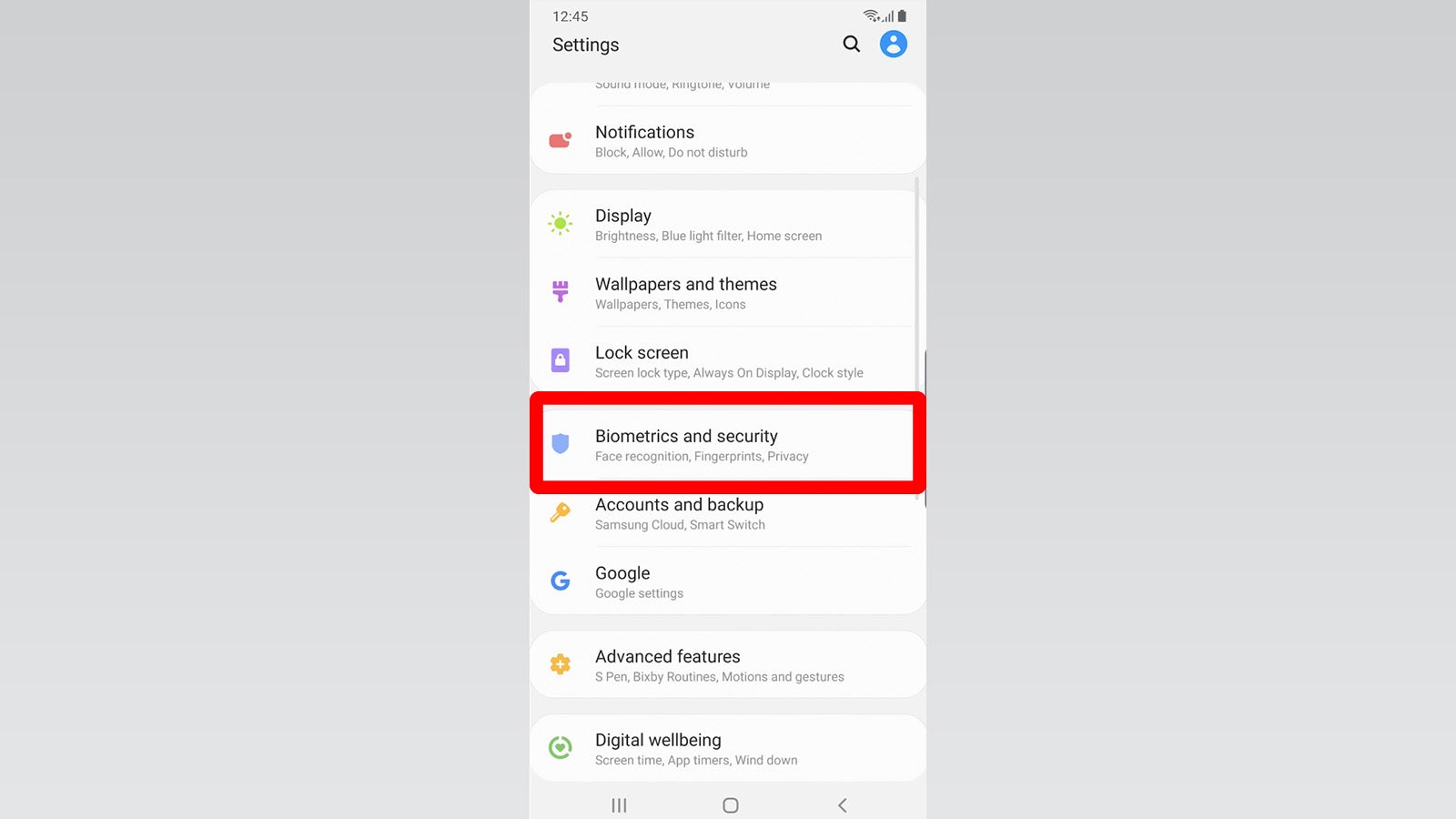
Faites défiler le menu Paramètres jusqu’à ce que vous trouviez Biométrie et sécurité. Appuyez dessus.
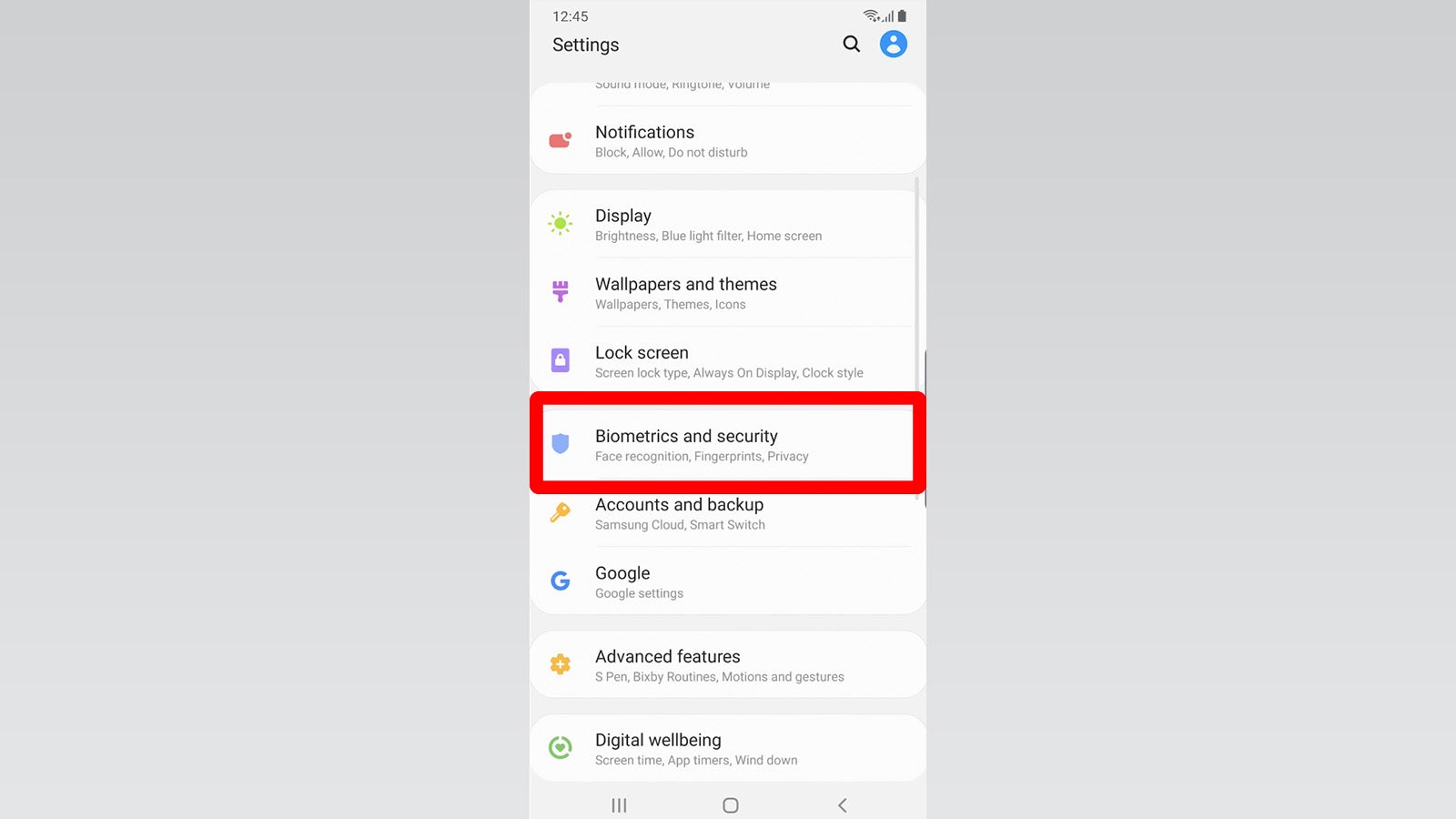
-
Étape
3Appuyez sur Dossier sécurisé
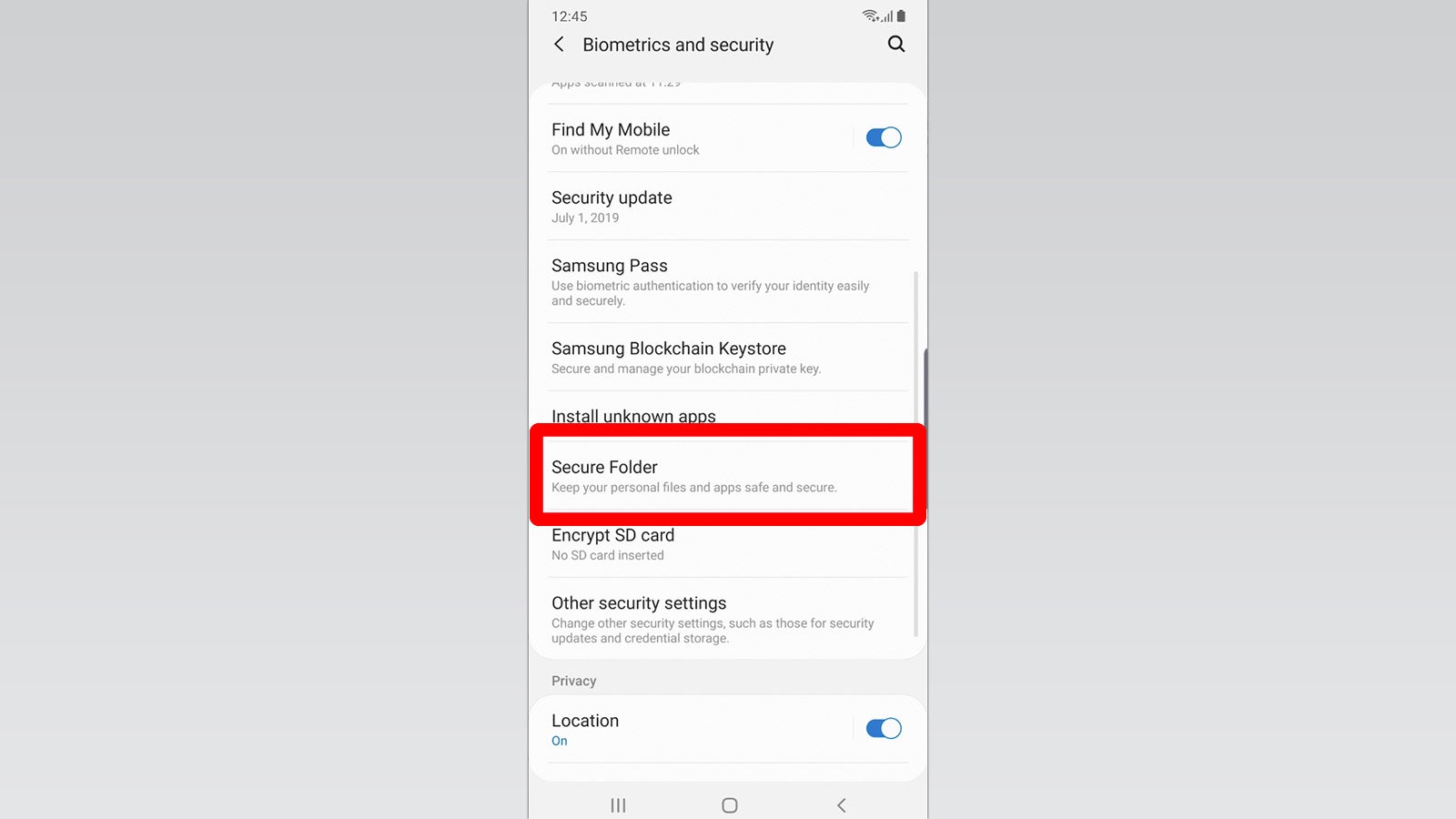
Dans le menu Biométrie et sécurité, appuyez sur Dossier sécurisé pour lancer la configuration.
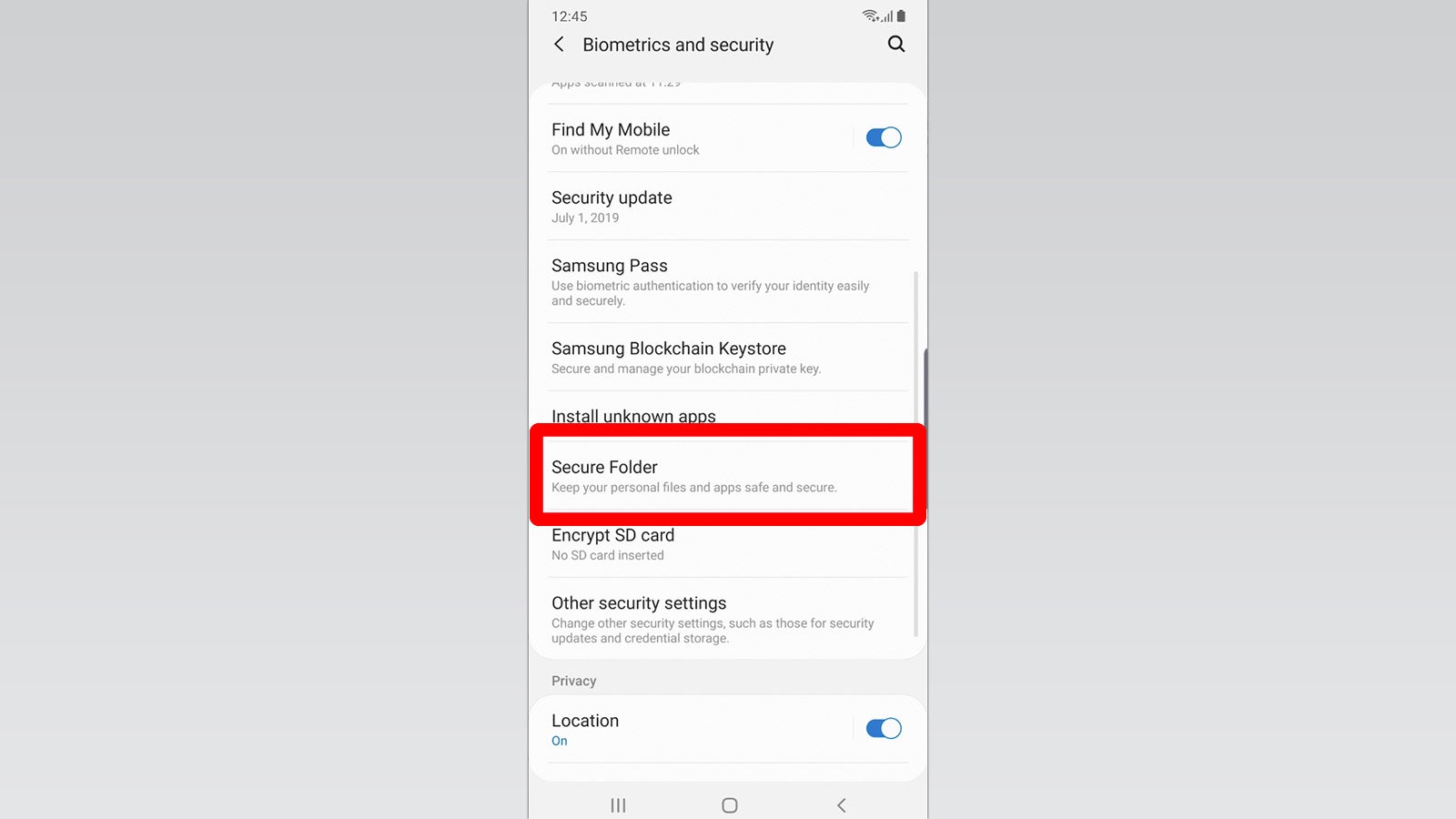
-
Étape
4Connectez-vous avec votre compte Samsung
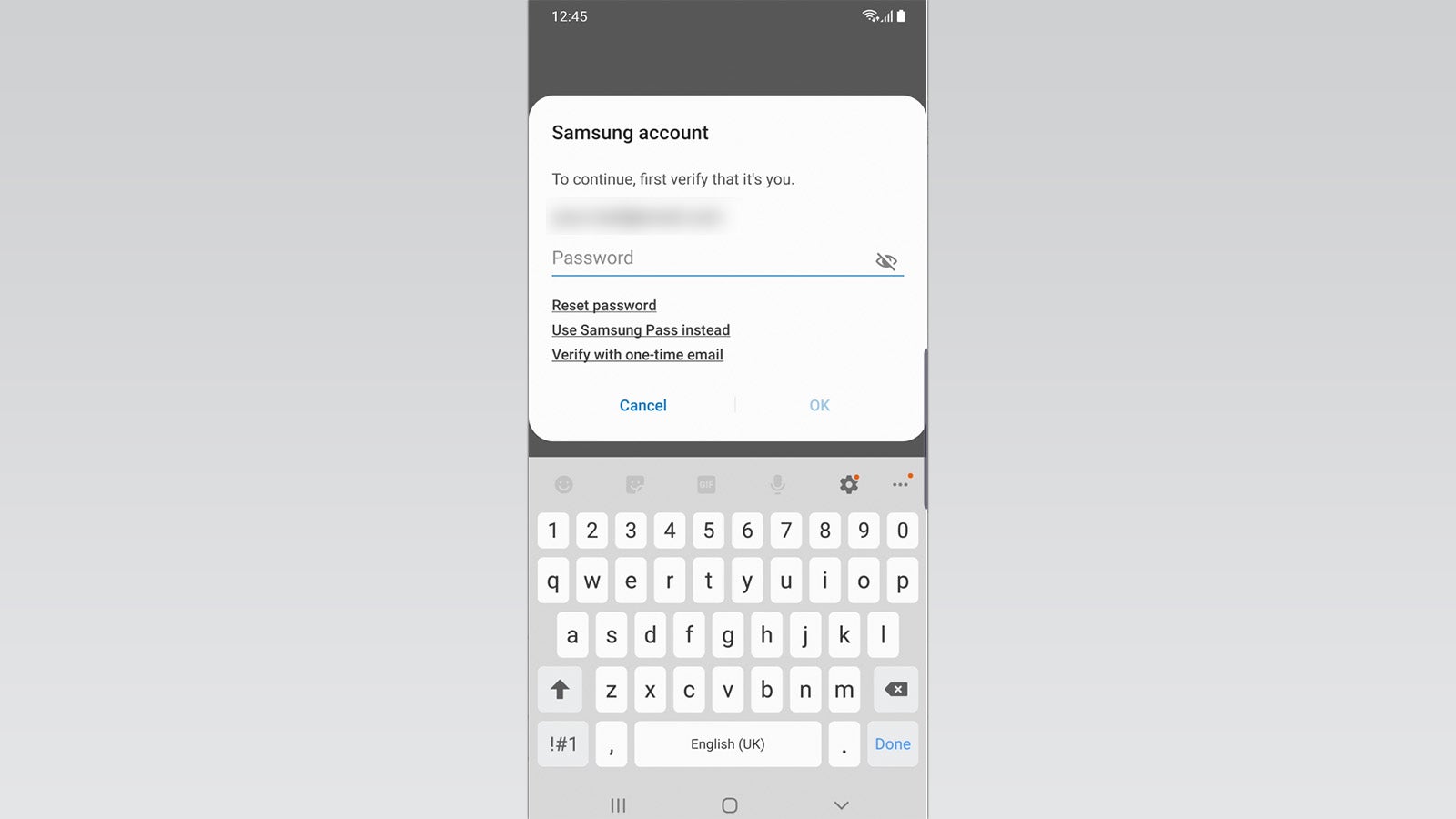
Acceptez les conditions générales du dossier sécurisé et connectez-vous à votre compte Samsung.
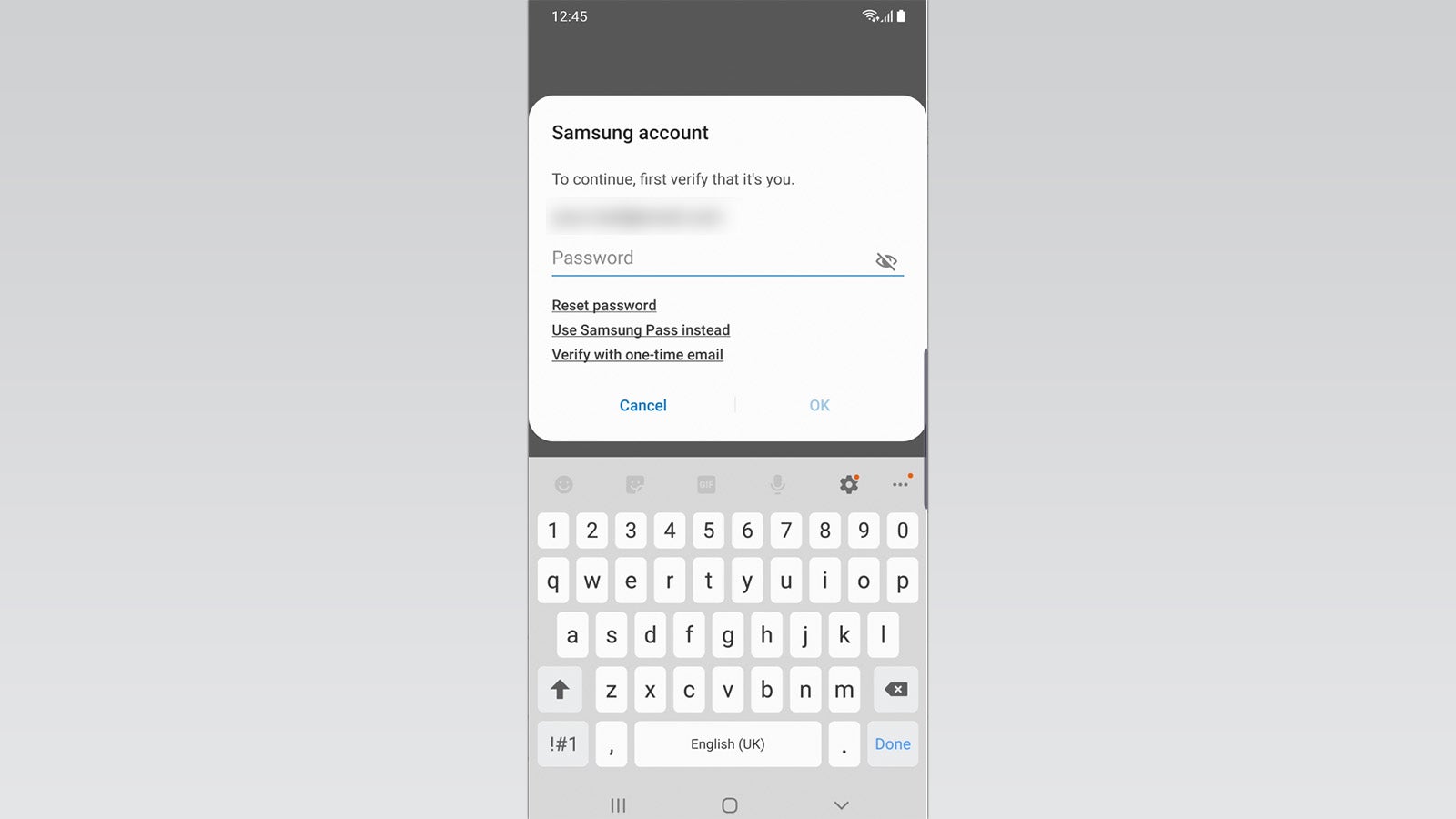
-
Étape
5Réglez votre serrure
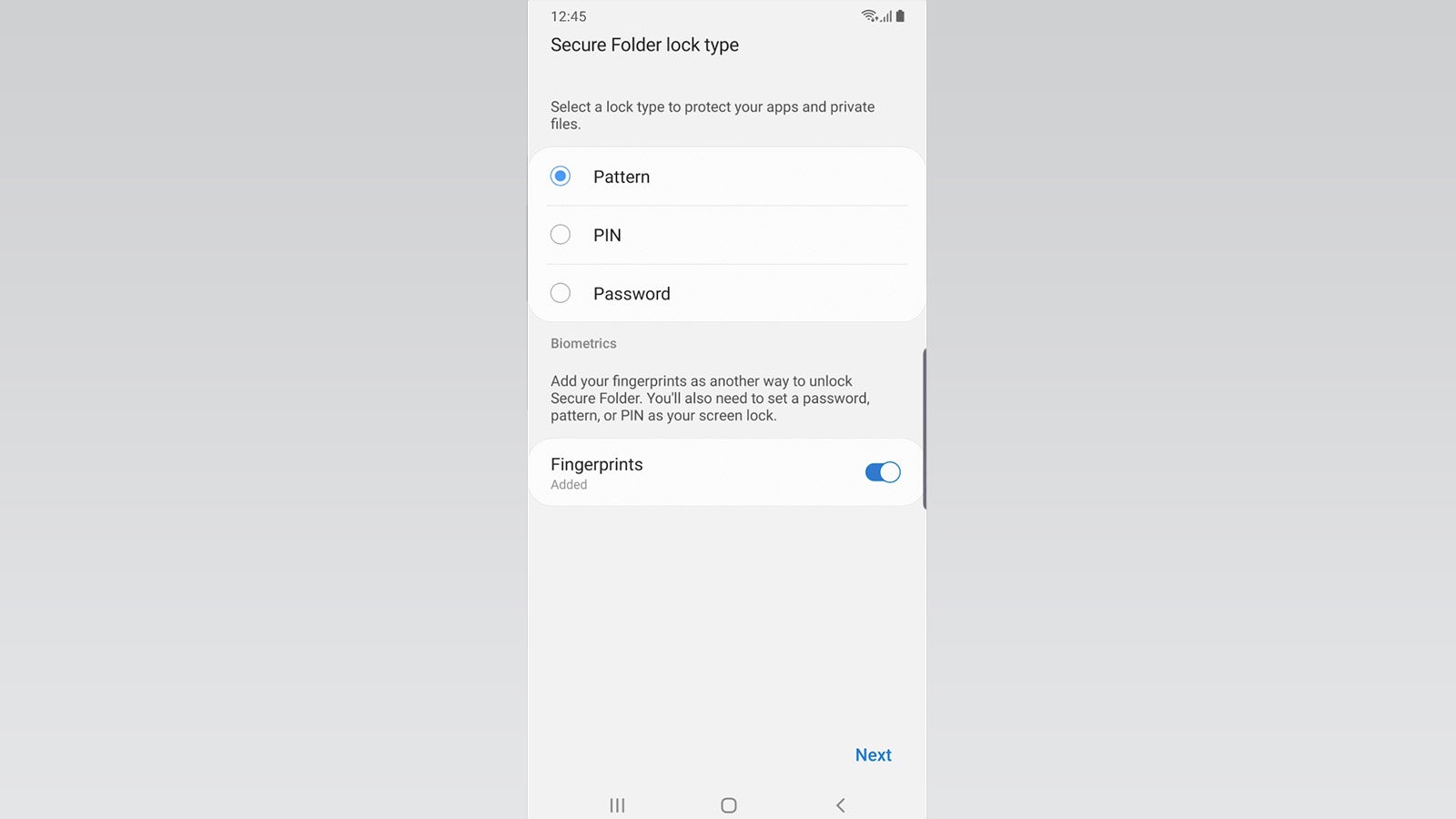
Une fois connecté à votre compte Samsung, vous pourrez sélectionner le type de serrure que vous pouvez utiliser. Appuyez sur le modèle, le code PIN ou le mot de passe, puis appuyez sur suivant pour saisir le modèle/code/mot de passe souhaité. Vous pourrez également utiliser le lecteur d’empreintes digitales de votre téléphone pour déverrouiller votre dossier sécurisé, mais vous avez besoin de l’un des trois autres en tant que sauvegarde.
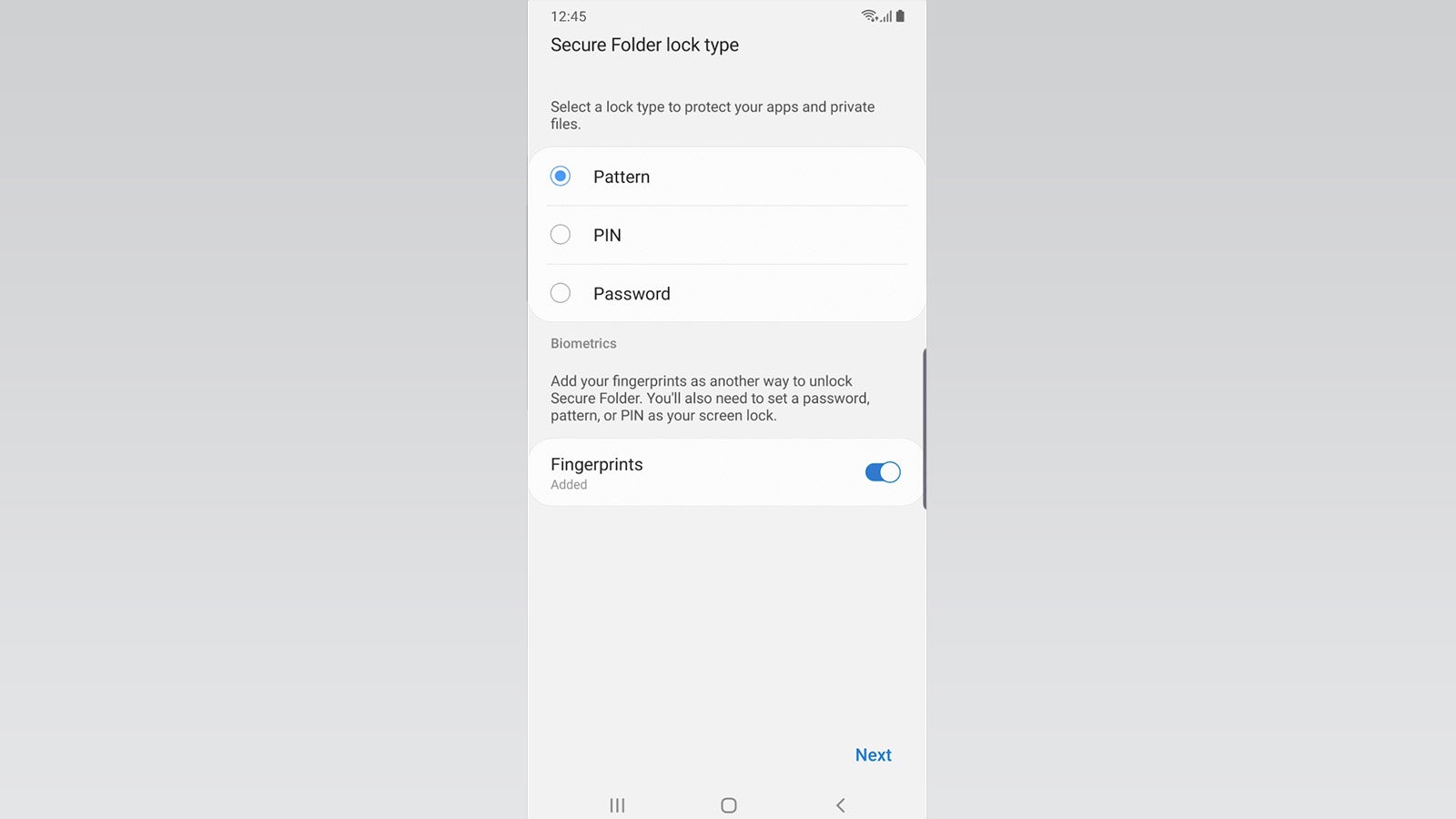
-
Étape
6Ajouter des applications et des fichiers au dossier sécurisé

Une fois que vous avez tout configuré, revenez à l’écran principal de l’application. Si tout s’est déroulé comme prévu, vous devriez voir un nouveau dossier sécurisé. Appuyez dessus, saisissez votre mot de passe et appuyez sur Ajouter des applications ou Ajouter des fichiers en bas de l’écran pour sécuriser vos données.